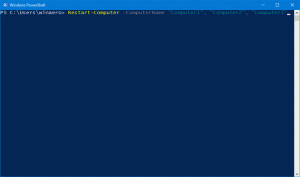Hoe slaap je Windows 10 vanaf de opdrachtregel
Onlangs vroeg een van onze lezers ons hoe hij zijn Windows 10-pc in slaapstand kon brengen vanaf de opdrachtregel. Dit kan zeker handig zijn als u de slaapmodus vaak gebruikt en een snelkoppeling wilt maken om uw pc rechtstreeks of via een batchbestand in de slaapstand te zetten. In dit artikel wil ik een werkende manier delen om de slaapstand vanaf de opdrachtregel te starten.
 Windows10 staat alleen de hardware aan/uit-knop of de aan/uit-knop van het menu Start toe om naar de slaapstand (stand-by) te gaan. Het biedt geen opdrachtregelprogramma om rechtstreeks naar de slaapstand te gaan.
Windows10 staat alleen de hardware aan/uit-knop of de aan/uit-knop van het menu Start toe om naar de slaapstand (stand-by) te gaan. Het biedt geen opdrachtregelprogramma om rechtstreeks naar de slaapstand te gaan.
Hoe slaap je Windows 10 vanaf de opdrachtregel
Indien winterslaap is uitgeschakeld op uw pc, kunt u naar de slaapstand gaan met de volgende opdracht:
rundll32.exe powrprof.dll, SetSuspendState 0,1,0
 Maar als u de slaapstand hebt ingeschakeld, zet de bovenstaande opdracht de pc in de slaapstand in plaats van naar de slaapstand te gaan. Dus je moet een tijdelijke oplossing toepassen die niet echt ideaal is, zoiets als dit.
Maar als u de slaapstand hebt ingeschakeld, zet de bovenstaande opdracht de pc in de slaapstand in plaats van naar de slaapstand te gaan. Dus je moet een tijdelijke oplossing toepassen die niet echt ideaal is, zoiets als dit.
powercfg -h uit. rundll32.exe powrprof.dll, SetSuspendState 0,1,0. powercfg -h aan

In het bovenstaande voorbeeld heb ik de opdracht powercfg gebruikt om de slaapstand uit te schakelen, net voordat ik de opdracht Rundll32 heb gebruikt. Dan zal de opdracht rundll32 correct werken en de pc in de slaapstand zetten. Wanneer het wakker wordt, wordt de laatste regel in de slaapstand gezet. Een ander probleem met deze tijdelijke oplossing is dat deze moet worden uitgevoerd vanaf een verhoogde opdrachtprompt.
In plaats daarvan zal ik u laten zien hoe u in slaapstand kunt gaan zonder de slaapstand uit te schakelen en zonder verhoogde (beheerders)rechten.
Download de PsShutdown tool van SysInternals. Met deze tool kunt u de pc rechtstreeks naar de slaapstand brengen door een enkele opdracht te geven:
psshutdown.exe -d -t 0 -accepteula
Ik raad PsShutdown aan als de beste manier om een pc in de slaapstand te brengen.